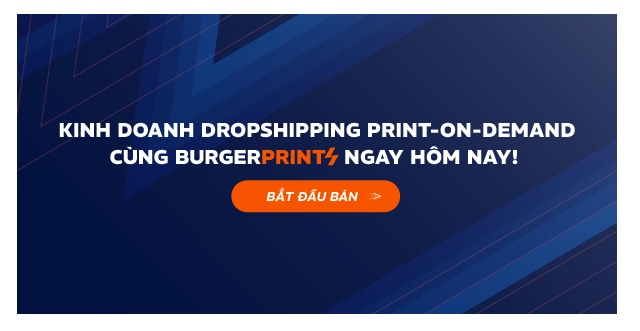Quảng cáo mua sắm hay Google Shopping Ads đã chứng tỏ được hiệu quả ngay từ khi mới ra mắt và được đánh giá là hình thức quảng cáo không thể bỏ qua cho mọi nhà bán lẻ. Theo Shopify, quảng cáo Google Shopping chiếm đến 60% lượt nhấp vào sản phẩm của tài khoản quảng cáo cho một website Thương mại điện tử (TMĐT). Tại Việt Nam, Google Shopping cũng là hình thức mang lại ROAS cao nhất trong các tài khoản quảng cáo bán lẻ. Trong bài viết này, BurgerPrints sẽ giúp nhà bán hàng giải đáp câu hỏi Quảng cáo mua sắm là gì? Cách tạo Google Shopping chi tiết cho người mới ngay sau đây nhé!
Table of Contents
Google Shopping là gì?
Google Shopping, ban đầu được gọi là Froogle (2002), sau đó đổi tên thành Google Product Search (2007) và Google Products (2012), là công cụ quảng cáo mua sắm trực tuyến do Google phát triển. So với Google Ads, Google Shopping tập trung vào việc hiển thị thông tin chi tiết về sản phẩm (hình ảnh, giá cả, nhà bán lẻ) khi người dùng tìm kiếm sản phẩm trên Google.
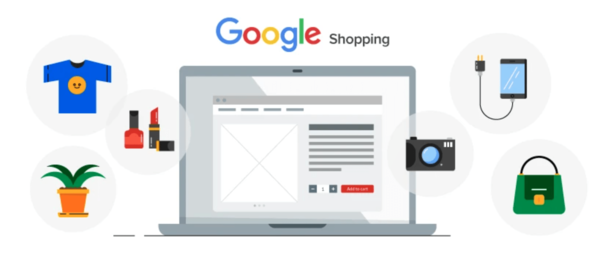
Google Shopping sẽ xuất hiện ở trang đầu tiên của kết quả tìm kiếm, tại hai vị trí:
- Dòng đầu tiên của trang kết quả tìm kiếm: Khi người dùng tìm kiếm 1 từ khóa, Google Shopping sẽ hiển thị tổng cộng 25 kết quả theo dạng thanh trượt. Đối với máy tính sẽ hiển thị 5 sản phẩm/lần trượt, còn đối với điện thoại thông minh là 3 sản phẩm. Người dùng có thể dễ dàng xem tất cả 25 sản phẩm bằng cách lướt ngang.
- Trên cùng bên phải kết quả tìm kiếm: Chỉ với phiên bản máy tính mới có dạng hiển thị này. Bạn sẽ thấy kết quả ở bên phải màn hình của kết quả tìm kiếm. Tất cả 9 sản phẩm sẽ được hiển thị tại vị trí này.
Từ đó khách hàng có thể tiếp cận sản phẩm, so sánh giá giữa các nhà bán hàng ngay trên trang tìm kiếm Google.
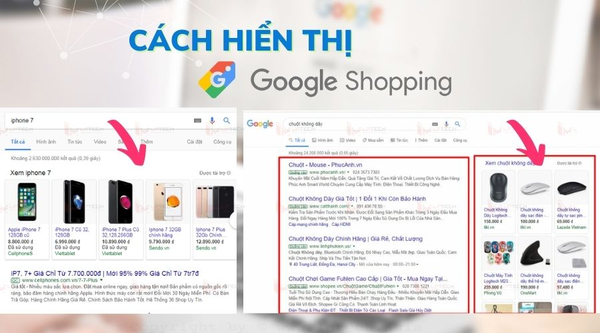
Với các nhà bán hàng, đây là loại hình quảng cáo trên Google rất hiệu quả, vì sản phẩm của họ có thể tiếp cận ngay lập tức đến khách hàng có nhu cầu mua sản phẩm thực sự và tỷ lệ chuyển đổi cao.
Có nên tạo Google Shopping?
Google Shopping hiện là công cụ quảng cáo hiệu quả, giúp nhà bán lẻ tiếp cận khách hàng tiềm năng và tăng doanh số. Nếu bạn đang kinh doanh online thì câu trả lời là hoàn toàn nên.
Dưới đây là một số lý do chính để bạn nên sử dụng Google Shopping:
- Hiệu quả cao: Theo thống kê, Google Shopping giúp tăng 35% tỷ lệ click chuột vào quảng cáo, gấp đôi doanh thu và tiết kiệm 25% chi phí so với các hình thức quảng cáo khác.
- Tiếp cận khách hàng tiềm năng: Hơn 70% người dùng trước khi quyết định mua một sản phẩm thường sẽ lên Google để tìm kiếm thông tin sản phẩm và so sánh giá cả, chất lượng và nơi bán. Google Shopping sẽ là công cụ tuyệt vời giúp bạn hiển thị sản phẩm trực tiếp đến khách hàng tiềm năng, những người đang quan tâm đến sản phẩm của bạn, từ đó tăng khả năng bán hàng.
- Tăng phạm vi tiếp cận: Khi chạy cùng lúc quảng cáo Google Ads (trước đây là Google Adwords) và Google Shopping, sản phẩm của nhà bán hàng cũng sẽ có cơ hội được hiển thị nhiều hơn vì cả 2 quảng cáo này đều là do Google cung cấp. Trong khi quảng cáo Google Ads hiển thị dưới dạng văn bản, Google Shopping hiển thị hình ảnh sản phẩm, giá cả và thông tin cửa hàng, tạo hiệu quả tiếp cận đa dạng, thu hút sự chú ý của khách hàng.
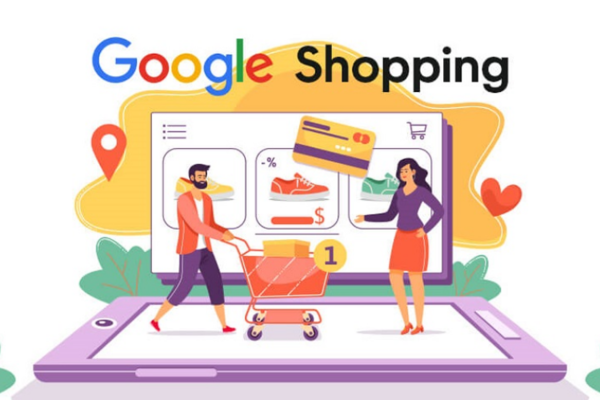
Thêm vào đó, quảng cáo Google Shopping còn mang đến thêm nhiều lợi thế khác cho nhà bán hàng điển hình như:
- Chất lượng khách hàng tiềm năng nâng cao: Quảng cáo Google Shopping giúp thu hút sự chú ý của khách hàng tiềm năng thông qua việc hiển thị hình ảnh và giá sản phẩm trực tiếp trên trang kết quả tìm kiếm Google. Nhờ vậy, khách hàng có thể dễ dàng so sánh sản phẩm và đưa ra quyết định mua sắm nhanh chóng.
Ví dụ, khi tìm kiếm “áo thể thao nam”, người mua sẽ thấy quảng cáo Google Shopping với các sản phẩm từ nhiều nhà bán khác nhau, giúp họ dễ dàng lựa chọn sản phẩm phù hợp.
- Quản lý đơn giản, hiệu quả: Với Google Shopping, nhà bán lẻ chỉ cần tạo một chiến dịch duy nhất cho hàng nghìn sản phẩm. Google sẽ tự động quản lý việc phân phối quảng cáo dựa trên thông tin sản phẩm được cung cấp trong Google Merchant Center. Nhờ vậy, nhà bán hàng có thể tiết kiệm thời gian và công sức quản lý chiến dịch.
Ngoài ra, Google Shopping còn cung cấp các công cụ phân tích hiệu quả giúp nhà bán lẻ theo dõi hiệu quả của từng sản phẩm hoặc thuộc tính sản phẩm. Dữ liệu thu thập được có thể được lọc theo nhiều tiêu chí như danh mục, thương hiệu, điều kiện, loại, v.v., giúp nhà bán lẻ dễ dàng kiểm soát hiệu suất của từng sản phẩm và đưa ra quyết định kinh doanh phù hợp.
- Hiển thị tốt hơn trên thiết bị di động: Google Shopping hiểu rằng ngày càng nhiều người sử dụng thiết bị di động để mua sắm trực tuyến. Do đó, quảng cáo Google Shopping được tối ưu hóa để hiển thị hiệu quả trên thiết bị di động. Cụ thể, quảng cáo Google Shopping có thể xuất hiện ngay đầu tiên trong danh sách tìm kiếm di động, trong phạm vi 15 kết quả đầu tiên, giúp tăng khả năng hiển thị sản phẩm đến khách hàng tiềm năng.
- Kiểm soát chi phí quảng cáo: Google Shopping cho phép nhà bán hàng kiểm soát chi phí quảng cáo bằng cách đặt ngân sách hàng ngày hoặc tổng chi phí quảng cáo tối đa cho mỗi sản phẩm. Nhờ vậy, nhà bán hàng có thể duy trì ngân sách quảng cáo hiệu quả và tránh lãng phí nguồn lực.
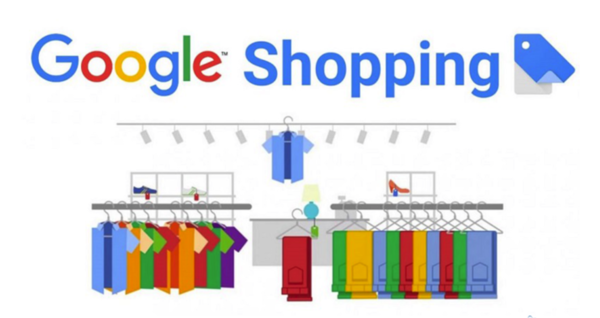
Có thể thấy, Google Shopping mang lại nhiều lợi ích cho nhà bán hàng, đặc biệt là trong việc tăng doanh số bán hàng và phát triển kinh doanh. Tuy nhiên, muốn sản phẩm được hiển thị trên Google Shopping, nhà bán hàng cũng sẽ cần bỏ ra chi phí để chạy quảng cáo – đây là điều kiện cần.
Điều kiện đủ là nhà bán hàng cần trả giá thầu quảng cáo PPC (Pay-per-click: tiền trả cho mỗi lượt nhấp trong chiến dịch quảng cáo) cao hơn so với các đối thủ cạnh tranh, và điểm chất lượng của quảng cáo phải tốt hơn. Trong một số trường hợp, mặc dù có thể giá thầu của nhà bán hàng đặt thấp hơn, nhưng nếu có điểm chất lượng quảng cáo cao hơn thì sản phẩm của nhà bán hàng vẫn được Google ưu tiên hiển thị ở thứ hạng tốt trong Google Shopping.
Cách tạo Google Shopping cho người mới
Để thiết lập quảng cáo Google Shopping cho người mới, nhà bán hàng bắt buộc phải có 1 tài khoản quảng cáo Google Ads đang hoạt động và 1 tài khoản Google Merchant Center. Hai tài khoản này cần liên kết với nhau mới có thể xây dựng nguồn dữ liệu cho Google Ads. Một số thông tin sẽ được chia sẻ giữa 2 tài khoản, thông tin sản phẩm của Merchant Center sẽ có sẵn trong Google Ads để tạo chiến dịch và ngược lại một số số liệu thống kê của Google Ads như số lần nhấp được hiển thị trong tài khoản Merchant Center được liên kết.
Dưới đây là 6 bước cơ bản để tạo Google Shopping:
- Bước 1: Tạo tài khoản Google Merchant Center
- Bước 2: Xác minh Merchant Center với chủ sở hữu website
- Bước 3: Tạo nguồn cấp dữ liệu sản phẩm và tải dữ liệu lên
- Bước 4: Liên kết Merchant Center với tài khoản Google Ads
- Bước 5: Tạo chiến dịch quảng cáo Google Shopping trên tài khoản Google Ads
- Bước 6: Cấu hình cài đặt tài khoản quảng cáo
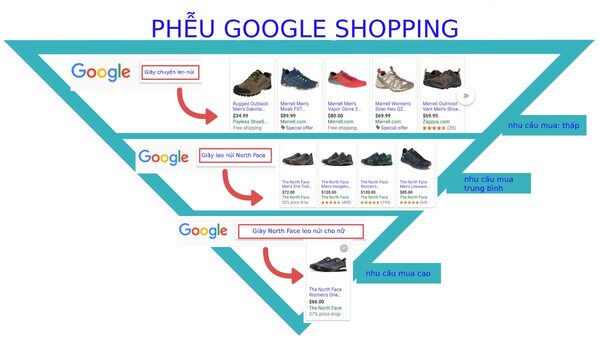
Bước 1: Tạo tài khoản Merchant Center
Google Merchant Center là nguồn cấp dữ liệu, dùng để tải dữ liệu cửa hàng và sản phẩm cần quảng bá của nhà bán hàng lên Google.
Các bước đăng ký tài khoản Google Merchant Center:
Truy cập vào trang Google Merchant > Chọn “Bắt đầu” > Đăng nhập email của nhà bán hàng.
Sau khi đăng nhập tài khoản email, nhà bán hàng sẽ được chuyển đến giao diện làm việc của Google Merchant Center. Lúc nhà bán hàng cần cập nhật những thông tin cơ bản như:
- Tên cửa hàng/doanh nghiệp
- Quốc gia đăng ký kinh doanh
- Múi giờ
- Bạn muốn khách hàng thanh toán bằng cách nào? (Có thể lựa chọn các phương thức thanh toán khác nhau bằng cách tích chọn các phương thức thanh toán đề xuất có sẵn)
Sau khi điền xong các trường thông tin cần thiết, hoàn tất đăng ký tài khoản Google Merchant Center bằng cách chọn “Tạo tài khoản”
Tiếp theo, nhà bán hàng sẽ được chuyển hướng đến trang “Thông tin doanh nghiệp”, nhà bán hàng hãy tiếp tục cập nhật các thông tin chính xác về doanh nghiệp/cửa hàng của mình, rồi chọn “Lưu”.
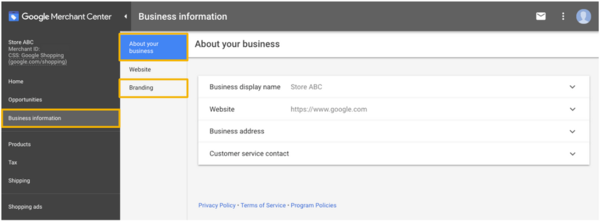
Bước 2: Xác minh Google Merchant Center với chủ sở hữu website
Tại trang Thông tin doanh nghiệp (Business information), nhà bán hàng chọn tab “Trang web” (Website), Google sẽ gợi ý cho nhà bán hàng 4 cách để xác minh tài khoản Google Merchant Center với chủ sở hữu website.
Cách được Google khuyến khích nhất là thêm thẻ HTML hoặc tải tệp HTML lên trang web của nhà bán hàng.
Nhà bán hàng hãy chọn vào biểu tượng chữ “i” để xem hướng dẫn chi tiết của Google và làm theo dễ dàng.
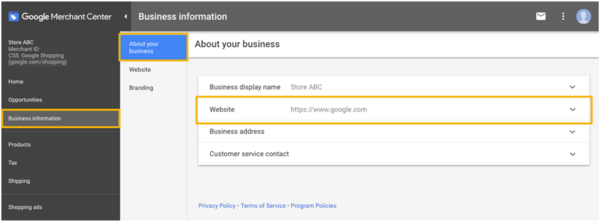
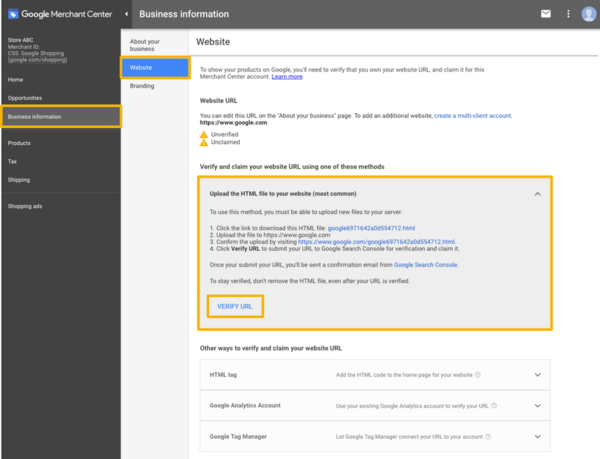
Bước 3: Tạo nguồn cấp dữ liệu sản phẩm và tải dữ liệu lên
Google Shopping Ads cho phép hiển thị đầy đủ thông tin sản phẩm (Tên sản phẩm, Ảnh, Giá sản phẩm…) trên trang tìm kiếm cho người dùng, đó là nhờ Google Merchant vì nó sẽ tải toàn bộ thông tin cửa hàng, dữ liệu sản phẩm lên Google và cung cấp thông tin cho quảng cáo Google Shopping.
Nhiệm vụ của nhà bán hàng là tìm cách đưa thông tin dữ liệu sản phẩm từ website lên Google Merchant để Google Shopping lấy được dữ liệu hiển thị.
Thao tác này được gọi là tạo nguồn cấp dữ liệu sản phẩm (Products Feeds) cho Google Merchant.
Cách làm như sau:
- Vào trang Sản phẩm > Tải sản phẩm lên > Xem tất cả các phương thức.
- Tiếp theo chọn Quốc gia và ngôn ngữ Việt Nam, rồi chọn Tiếp tục
- Đặt tên nguồn và lựa chọn phương thức kết nối dữ liệu website với Merchant Center. Có 5 cách để nhà bán hàng có thể kết nối dữ liệu như sau:
- Cách 1: Nạp dữ liệu qua Google Sheets
- Cách 2: Nạp dữ liệu theo Scheduled fetch
- Cách 3: Tải lên nguồn cấp dữ liệu
- Cách 4: Thu thập thông tin website
- Cách 5: Nạp dữ liệu qua Content API
Các nhà bán hàng thường sử dụng phương thức Scheduled fetch (nạp dữ liệu theo lịch biểu) và kết hợp với sự hỗ trợ của app Google Products Feed để tải lên dữ liệu sản phẩm có sẵn từ trang web của nhà bán hàng lên Google Merchant Center cực kỳ nhanh chóng và dễ dàng.
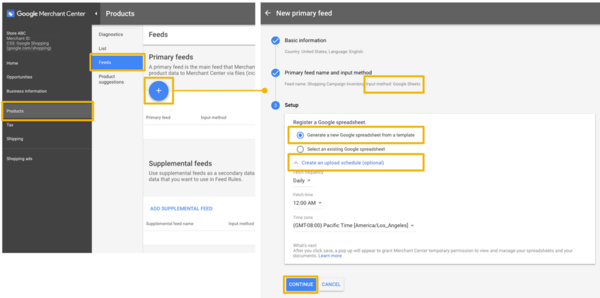
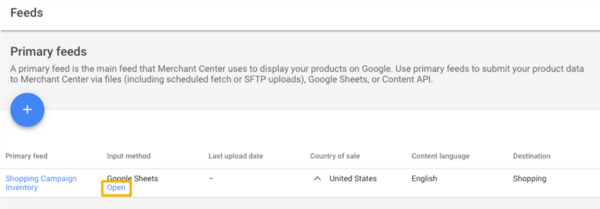
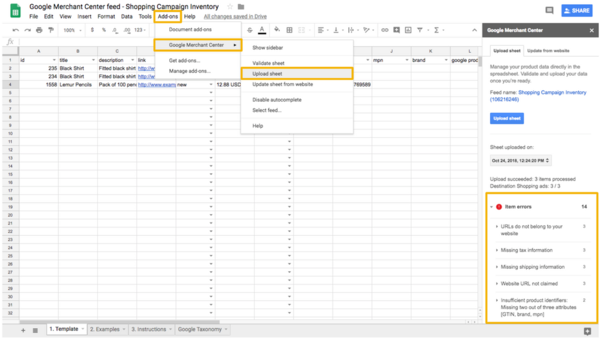
Bước 4: Liên kết Merchant Center và Tài khoản Google Ads
Để liên kết Merchant Center và Tài khoản Google Ads nhà bán hàng cần thực hiện các thao tác sau:
- Tại trang Google Merchant Center > Chọn vào ký hiệu hình “bánh răng” ở góc bên phải màn hình > Truy cập vào “Tài khoản đã liên kết” > Chọn tiếp “Liên kết tài khoản”.
- Truy cập vào tài khoản Google Ads của nhà bán hàng để lấy ID tài khoản Google Ads.
- Sau khi lấy được ID, nhà bán hàng quay lại trang Merchant Center > Chọn mục “Liên kết tài khoản” > thực hiện dán ID vừa lấy vào ô ID khách hàng Google Ads > Chọn “Gửi yêu cầu liên kết”.
- Sau khi gửi yêu cầu liên kết từ tài khoản Merchant Center, nhà bán hàng cần chấp nhận yêu cầu tại tài khoản Google Ads.
- Truy cập tài khoản Google Ads > vào tài khoản đã liên kết > Kéo đến mục Google Merchant Center > Chọn vào “Chi tiết” > Chọn vào “Approve”.
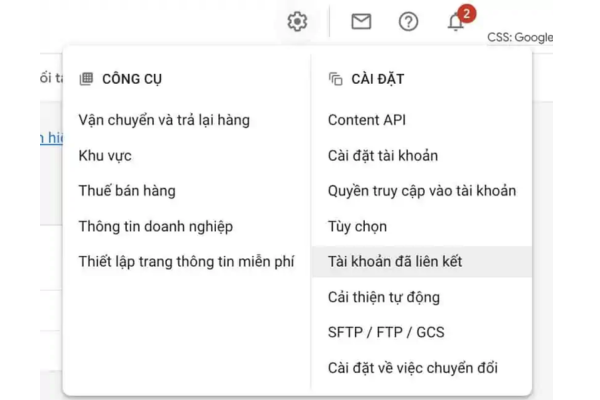
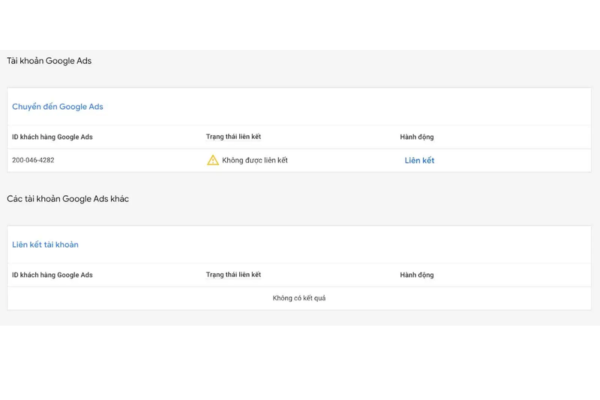
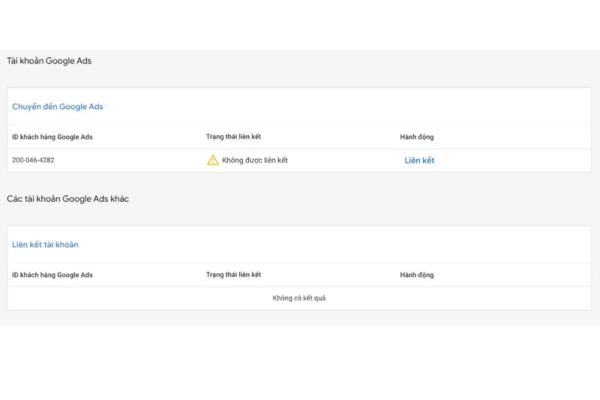
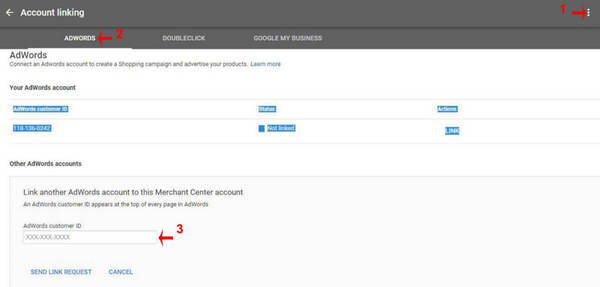
Bước 5: Tạo chiến dịch quảng cáo Google Shopping trên tài khoản Google Ads
Sau khi đã liên kết được Merchant Center với Google Ads, bạn có thể bắt đầu tạo chiến dịch quảng cáo trên Google Shopping. Dưới đây là cách thiết lập cơ bản:
- Chọn tab “Chiến dịch”, sau đó chọn vào nút (+) Chiến dịch (màu xanh dương)
- Tiếp theo chọn vào “Mục tiêu cho chiến dịch”. Ví dụ chọn mục tiêu “Doanh số” > Chọn “Mua sắm” > Chọn tài khoản Merchant Center, sau khi nhà bán hàng đã thực hiện liên kết tài khoản Google Ads và tài khoản Merchant Center, nguồn cấp dữ liệu sẽ được tự động lựa chọn.
- Tại bước chọn loại chiến dịch phụ chọn vào mục “Chiến dịch mua sắm thông minh” hoặc “Chiến dịch mua sắm chuẩn”.
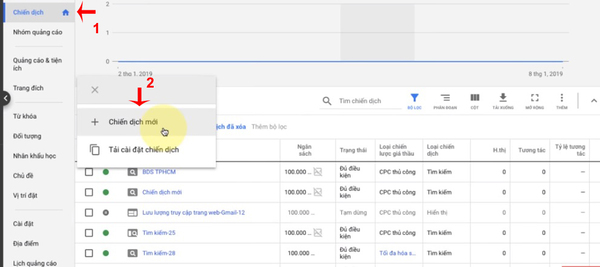
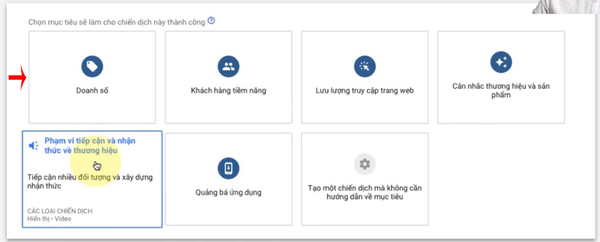
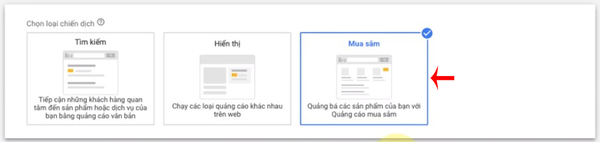
Bước 6: Cấu hình cài đặt tài khoản quảng cáo Google Shopping
Tiếp theo, nhà bán hàng cài đặt chiến dịch quảng cáo trên Google Shopping theo những mục dưới đây:
– Đặt tên cho chiến dịch quảng cáo để dễ theo dõi
– Chiến lược đặt giá thầu: Nhà bán hàng chọn phần giá thầu là CPC thủ công để Google tối ưu quảng cáo, hoặc chọn tối đa hóa số lần nhấp chuột, hoặc CPC nâng cao tùy nhu cầu.
– Ngân sách: Nhà bán hàng cần điền ngân sách sẵn sàng chi tiêu mỗi ngày. Ngân sách này tùy thuộc vào khả năng chi trả của nhà bán hàng. Google sẽ dựa vào chi phí này kết hợp với chất lượng của nguồn cấp dữ liệu của nhà bán hàng để hiển thị tương ứng khi người dùng tìm kiếm phù hợp.
– Chọn mức độ ưu tiên của quảng cáo.
– Chọn vị trí hiển thị quảng cáo, có thể là toàn quốc Việt Nam hoặc từng tỉnh thành nhà bán hàng muốn hướng đến để tối ưu chi phí.
– Cuối cùng, hãy chọn tên nhóm quảng cáo và chọn “Lưu” để hoàn tất các bước tạo chiến dịch Google Shopping Ads.
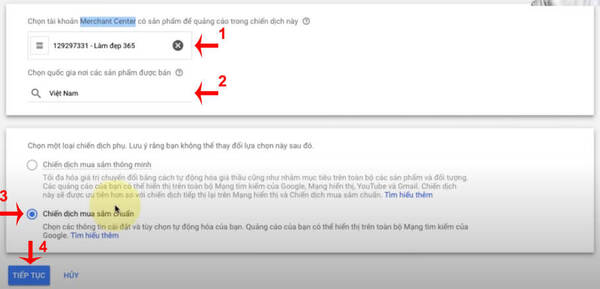

Nhà bán hàng sẽ cần phải chờ 3-5 ngày để Google duyệt quảng cáo. Nếu có gì còn thiếu hoặc chưa đáp ứng được tiêu chuẩn Google sẽ báo lại để nhà bán hàng hoàn thiện.
Cách theo dõi chuyển đổi qua Google Analytics
1. Liên kết Analytics trên Google Ads
Để liên kết Google Analytics với tài khoản Google Ads, nhà bán hàng cần thực hiện các bước sau:
Bước 1: Đăng nhập vào tài khoản Google Ads của bạn.
Bước 2: Chọn menu “Cài đặt” (Settings) ở góc trên cùng bên phải của trang.
Bước 3: Chọn “Tài khoản liên kết” (Linked accounts) trong menu bên trái.
Bước 4: Chọn “Google Analytics” từ danh sách các tài khoản liên kết.
Bước 5: Nhấp vào nút “Chi tiết” (Details).
Bước 6: Chọn “Xác minh” (Verify) và làm theo các hướng dẫn để hoàn thành việc liên kết tài khoản.
Sau khi liên kết, nhà bán hàng sẽ theo dõi được hiệu suất quảng cáo trên Google Analytics và xem thông tin chi tiết về các lượt truy cập, tỷ lệ chuyển đổi, và nhiều hơn nữa để hiểu rõ hơn về cách người dùng tương tác với trang web của bạn sau khi nhấp vào quảng cáo trên Google.
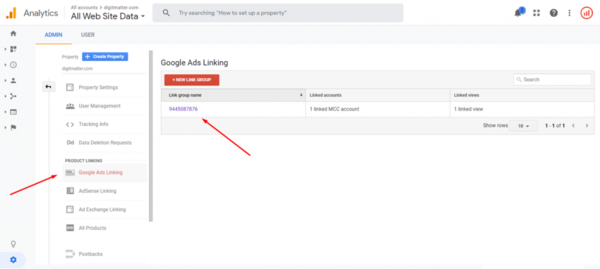
2. Theo dõi chuyển đổi trên Google Analytics
Sau khi liên kết Analytics trên Google Ads, nhà bán hàng có thể theo dõi chuyển đổi từ quảng cáo Google Shopping thông qua Google Analytics, qua các bước sau:
Bước 1: Chọn mục tiêu chuyển đổi: Trong Google Analytics, nhà bán hàng cần xác định mục tiêu chuyển đổi muốn theo dõi từ quảng cáo Google Shopping. Ví dụ, mục tiêu chuyển đổi có thể là trang cảm ơn đã đặt hàng hay trang xác nhận mua hàng.
Bước 2: Tạo mục tiêu chuyển đổi: Trong Google Analytics, điều hướng đến mục “Quản lý mục tiêu” (Admin) và chọn “Mục tiêu” (Goals). Sau đó, nhấp vào “Thêm mục tiêu mới” (New Goal) và nhập thông tin chi tiết về mục tiêu chuyển đổi mà nhà bán hàng muốn theo dõi.
Bước 3: Sử dụng mã theo dõi: Mỗi mục tiêu chuyển đổi sẽ có một mã theo dõi riêng. Nhà bán hàng cần sao chép mã theo dõi này và thêm vào trang web của mình, chẳng hạn như trang cảm ơn đặt hàng hoặc trang xác nhận mua hàng.
Bước 4: Kiểm tra hiệu suất: Sau khi đã thiết lập mục tiêu chuyển đổi và thêm mã theo dõi vào trang web của mình, nhà bán hàng có thể theo dõi hiệu suất của quảng cáo Google Shopping trong Google Analytics. Một số thông tin mà bạn có thể theo dõi là số lượt truy cập, tỷ lệ chuyển đổi, doanh số bán hàng…
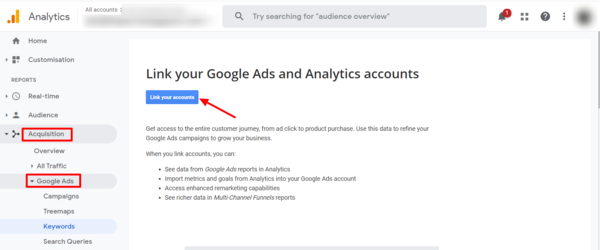
Một số lưu ý khi tạo chiến dịch quảng cáo Google Shopping?
Bên cạnh những kinh nghiệm tạo quảng cáo Google Shopping, nhà bán hàng cũng cần lưu ý một số điểm dưới đây để tối ưu quảng cáo Google Shopping hiệu quả:
1. Đảm bảo các yêu cầu của quảng cáo Google Shopping
Để đảm bảo có đủ điều kiện tạo quảng cáo Google Shopping Ads, nhà bán hàng cần thực hiện các bước sau:
- Hiển thị đầy đủ thông tin liên hệ trên website như số điện thoại, địa chỉ,…
- Đảm bảo website liệt kê đầy đủ các phương thức thanh toán hợp lệ dành cho người mua.
- Cập nhật đầy đủ các chính sách Hoàn tiền và Trả hàng, giúp Google biết cách bạn xử lý các đơn hàng và đảm bảo tính minh bạch.
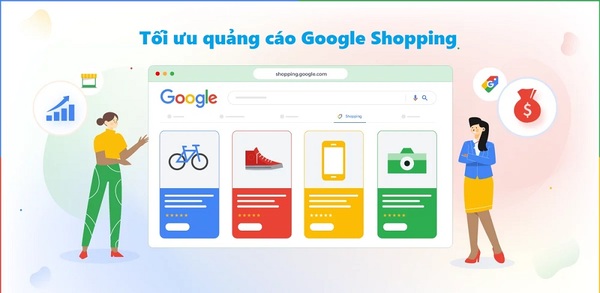
2. Hoàn tất thiết lập cơ bản của quảng cáo Google Shopping
Trong quá trình mới bắt đầu triển khai chiến dịch quảng cáo Google Shopping, nhà bán hàng không nên đưa tất cả sản phẩm của mình vào Google Merchant. Thay vào đó, nhà bán hàng hãy chọn ra khoảng 30 sản phẩm bán chạy nhất.
Sản phẩm cần được đầu tư hình ảnh thật đẹp, chỉn chu và chuyên nghiệp, hình ảnh sản phẩm tốt nhất nên là hình ảnh do nhà bán hàng tự chụp. Bên cạnh đó, hãy cho quảng cáo chạy một khoảng thời gian nhất định để Google có thể học và thu về dữ liệu chính xác. Từ đó, nhà bán hàng có thể làm quen dần với việc thu thập và phân tích dữ liệu và biết được các tỷ lệ chuyển đổi tại Google Shopping.
Ngoài ra, để được duyệt quảng cáo Google Shopping, bạn cũng cần dành thời gian tìm hiểu kỹ các chính sách quảng cáo của Google Shopping.
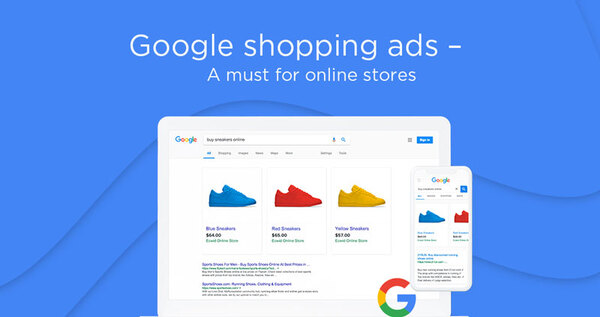
3. Những lưu ý về nội dung của quảng cáo Google Shopping là gì?
Tại vị trí thanh trượt ngang của trang kết quả tìm kiếm, có 25 vị trí tương ứng với 25 các kết quả hiển thị quảng cáo, bao gồm các nội dung
- Hình ảnh: Hiển thị đầu tiên.
- Tên sản phẩm: Hiển thị ngay bên dưới phần hình ảnh.
- Giá sản phẩm: Hiển thị dưới phần tên sản phẩm.
- Địa chỉ website: Hiển thị dưới cùng trên kết quả quảng cáo.
Đồng thời, do là dạng hiển thị ngang, ngay trên desktop sẽ hiển thị 5 sản phẩm đầu tiên và đây chính là những sản phẩm đó có tỷ lệ nhấp chuột cao gấp 3 lần so với các sản phẩm còn lại. Để đạt được điều đó nhà bán hàng cần có đạt 2 yếu tố:
- Giá thầu bạn sẵn sàng chi trả cao hơn so với nhà bán hàng khác.
- Điểm chất lượng của quảng cáo tốt: Điểm chất lượng (Quality Score) trong Google Ads thường được đánh giá từ 1 đến 10, với 10 là điểm cao nhất. Điểm chất lượng phản ánh mức độ phù hợp của quảng cáo, từ khóa và trang đích với nhu cầu của người tìm kiếm. Điểm chất lượng càng cao, chi phí cho mỗi lần nhấp (CPC) có thể giảm và vị trí quảng cáo có thể tốt hơn. Điểm chất lượng 7 trở lên được coi là tốt. Tuy nhiên, điểm chất lượng cũng phụ thuộc vào nhiều yếu tố khác nhau như chỉ đạo quảng cáo, trải nghiệm người dùng và cạnh tranh trong ngành.
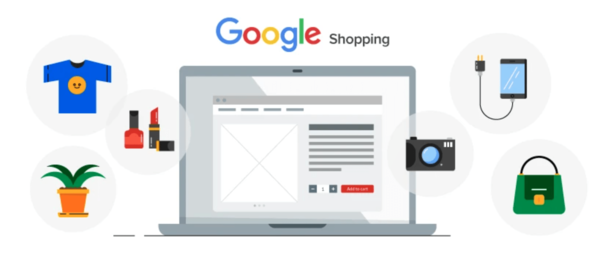
Lời kết
Như vậy BurgerPrints đã giúp nhà bán hàng mới hiểu hơn về Google Shopping và cũng đã hướng dẫn chi tiết cách tạo Google Shopping. Hy vọng với những chia sẻ trên đây nhà bán hàng có thể tự triển khai một chiến dịch quảng cáo bằng hình thức này một cách tối ưu và hiệu quả.
Nếu bạn là nhà bán hàng và có nhu cầu mở cửa hàng trực tuyến để chạy quảng cáo Google Shopping, BurgerShop sẽ là một nền tảng lý tưởng hỗ trợ các nhà bán hàng mở cửa hàng một cách nhanh chóng và dễ dàng. Với dịch vụ của BurgerShop, bạn có thể tạo tài khoản, thiết lập cửa hàng và đăng bán sản phẩm chỉ trong vài thao tác đơn giản.
BurgerShop là lựa chọn hoàn hảo với các seller muốn mở rộng kinh doanh nhưng chưa rõ cách xây dựng trang web bán hàng. Với BurgerShop, bạn có thể tạo miễn phí tạo tài khoản và không có giới hạn về số lượng cửa hàng trong một tài khoản. Việc thiết lập một cửa hàng chuyên nghiệp sẽ trở nên dễ dàng và nhanh chóng hơn bao giờ hết với kho theme đa dạng, tối ưu cho từng niche của chúng tôi.
Hơn nữa, cửa hàng của bạn sẽ được tối ưu chuẩn SEO và đạt tiêu chuẩn để đăng ký Google Merchant Center. Cùng với đó là bộ công cụ Smart Sell mạnh mẽ, tối đa hoá giá trị trung bình đơn hàng thông qua các chiến lược upsell, cross-sell hiệu quả.
Ngoài ra, BurgerShop còn cung cấp dịch vụ fulfillment BurgerPrints hàng đầu, với khả năng sản xuất nhanh chóng và vận chuyển ổn định. Nếu bạn gặp khó khăn trong quá trình thiết lập cửa hàng online, đội ngũ hỗ trợ bằng tiếng Việt 24/7 của chúng tôi sẽ giải đáp mọi thắc mắc của bạn. Hãy để BurgerPrints đồng hành cùng bạn trong hành trình bứt phá doanh số bán hàng online. Liên hệ ngay hôm nay để nhận được sự tư vấn và hỗ trợ cụ thể từ đội ngũ chuyên gia của chúng tôi: